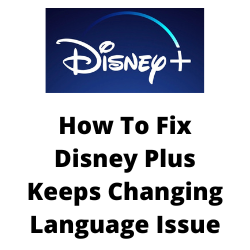Opplever du Disney Plus fortsetter å endre språkproblemet? Det er flere faktorer som kan forårsake dette problemet fra en programvarefeil, feil innstillinger for enhetsspråk eller til og med en eldre programvareoppdateringsversjon. For å fikse dette må du utføre flere feilsøkingstrinn.
Disney Plus er en streamingtjeneste som ligner Netflix, Hulu og Amazon Prime Video. Det tilbyr mye innhold fra Pixar, Marvel Studios, National Geographic og Star Wars Universe. Den har også innhold fra Disney-eide Fox-nettverket, inkludert de aller fleste Simpsons-episodene. Det er best egnet for familier som ønsker å få tilgang til alle sine favoritt Disney -show for en lav månedlig avgift.
Fix Disney Plus fortsetter å endre språk


Et av problemene du kan møte når du bruker Disney Plus -appen, er når standardspråket fortsetter å endre seg fra det engelske språket til spansk lyd. Denne språkendringsfeilen er for det meste forårsaket av en intern feil og kan fikses ved å kontakte Disney Plus -støtte.
Bortsett fra å kontakte Disney, er det noen trinn du kan utføre for å løse dette problemet.
Dette er hva du trenger å gjøre for å fikse Disney Plus, fortsetter å endre språkproblemet.
Løsning 1: Oppdater Disney Plus -appen
Siden dette problemet mest sannsynlig er forårsaket av en programvarefeil, er den beste måten å fikse dette for å få de siste appoppdateringene. Prosedyren for hvordan du oppdaterer appen vil avhenge av hvilken enhet du bruker.
Oppdater Disney Plus -app på Android
Åpne Google Play Store.
øverst til høyre, trykk på profilikonet.
Trykk på Administrer apper og enhet. Apper med en tilgjengelig oppdatering er merket «Oppdatering tilgjengelig.»
trykkoppdatering.
En annen måte du kan få den siste appoppdateringen på er å installere Disney Plus -appen på nytt. Bare avinstaller den og installer den igjen.
Løsning 2: Endre språk for Disney Plus på nettleseren
Hvis du får tilgang til Disney Plus -tjenesten i nettleseren din, og det fortsetter å endre språk, kan du forhindre at dette skjer ved å gjøre noen endringer i språkinnstillingene.
Endre språk på nettleser
Åpne nettleseren din.
Gå til Disney Plus -nettstedet, og her logg inn på kontoen din ved å bruke legitimasjonen din.
klikk på profilalternativet.
Klikk på Rediger profil fra menyen for å redigere profilen din.
Velg profilen du bruker og gå til applikasjonsspråket.
Du vil bli bedt om å velge språket du vil streame innholdet.
Velg språket for preferansen din og klikk på ferdig for å lagre endringene.
Løsning 3: Endre språket til Disney Plus -app
Hvis du opplever Disney Plus, fortsetter å endre språk på Disney Plus -appen, her er hva du kan gjøre for å fikse dette.
Endre språk på Disney Plus -app
- Åpne Disney Plus -appen på enheten din.
- Velg profilalternativet.
- Klikk på alternativet Rediger profil.
- Velg profilen du bruker, og ta turen til applikasjonsspråket.
- Velg språket du foretrekker.
- Klikk på KONDE -knappen for å oppdatere språket.
Løsning 4: Endre språk på Disney Plus Movie
Hvis du ser på en film og det foretrukne språket er et annet språk enn det du er vant til, kan du endre dette mens du ser på filmen.
Endringsspråk mens du ser på en film
- Åpne Disney Plus.
- Spill ethvert show eller film. Eller det innholdet du får dette problemet.
- Gå til øverste høyre hjørne av skjermen og klikk på den hvite fargeboksen eller (CC/Subtitle -alternativet).
- Gå til lyddelen.
- Velg ønsket språk fra listen.
- Fortsett filmen/showet ditt.
Forsøk å sjekke om dette fikser det endrede språket på Disney Plus -utgaven.
Løsning 5: Endre Disney pluss språk på Roku -enhet
Hvis du opplever dette språket på Disney Plus Endre problem på Roku -enheten din, må du manuelt stille inn lyd- og undertittelinnstillingene.
Velge foretrukket språk på Roku
- Åpne Disney Plus -appen på Roku -enheten din.
- Spill innholdet du vil streame.
- Trykk på * -knappen på Roku -fjernkontrollen for å åpne lydmenyen
- Velg den foretrukne lyden.
Prøv å sjekke om dette løser språkfeilproblemet.
Løsning 6: Endre språket på Disney pluss Apple TV
Opplever du appspråketsendringen på Apple TV? Dette er hva du trenger å gjøre for å fikse dette.
Bytte av språk i Apple TV
- Åpne Disney Plus på Apple TV
- Spill hvilken som helst tittel.
- Gå til øverste høyre hjørne av skjermen og klikk på den hvite fargeboksen eller (CC/Subtitle -alternativet).
- Gå til lyddelen.
- Velg ditt foretrukne språk fra listen.
- Fortsett Disney Plus -filmen/showet på Apple TV.
Forsøk å sjekke om Disney Plus -språkproblemet fremdeles oppstår.
Løsning 7: Endre Disney pluss språk på Firestick
Fortsetter det å foretrukne språket til Disney Plus -appen endres på din brann? Dette er hva du bør gjøre for å fikse dette.
Endre appspråk på Firestick
Åpne Disney Plus.
- Spill ethvert show eller film.
- Bruk navigasjonstastene og velg alternativet White Color (CC/Subtitle) øverst til høyre.
- Åpne CC/undertittelboksen og gå til lyddelen.
- Velg ditt foretrukne språk.
Prøv å sjekke om dette fikser språket på Disney Plus.
Løsning 8: Lag en ny Disney Plus -profil
Hvis du opplever språket på Disney Plus -brytere fra morsmål til et annet, bør du vurdere å bruke en annen profil.
Opprette en ny profil
- Åpne Disney Plus -appen
- Velg profilikonet.
- Klikk på velg Legg til profil
- Legg til informasjonen for profilen din (navnet ditt, profilikonet og slikt).
- Velg Lagre. Dette vil skape en ny Disney Plus -profil.
- Velg den nye profilen, og strøm deretter innhold ved hjelp av den profilen.
ofte stilte spørsmål
- Hva er standardspråket i Disney Plus?
Standardspråket på Disney Plus vil alltid følge standardspråket til enheten. Hvis enhetsspråket ditt er spansk, vil Disney Plus -språket være spansk.
- Har Disney Plus spansk lyd?
Disney Plus tilbyr for tiden fire språk: amerikansk engelsk og britisk engelsk, nederlandsk, spansk og fransk.
- Hvordan endre språk på Disney Plus?
Åpne Disney Plus -appen eller naviger til nettstedet i nettleseren din.
Velg profilfanen i øverste høyre hjørne.
Velg Rediger profiler.
Velg blyantikonet til profilen du vil endre.
Velg rullegardinmenyen for applikasjonsspråk.
Velg ditt foretrukne språk.
Trykk eller klikk på den blå lagre -knappen nederst på skjermen. - Hvordan endre undertittelspråk på Disney Plus Roku?
Gå til alternativet CC/undertittel og fra tekstingalternativet kan du velge ønsket språk.
- Hvorfor kan jeg ikke endre språket på Disney Plus?
Dette kan være forårsaket av en feil eller feil. Forsøk å kontakte Disney Plus Customer Help Support.